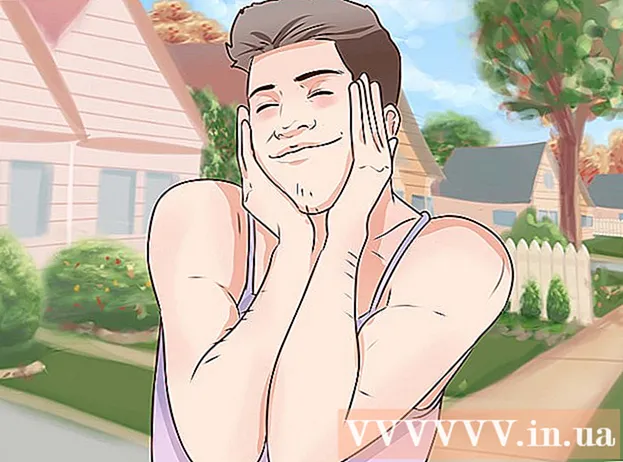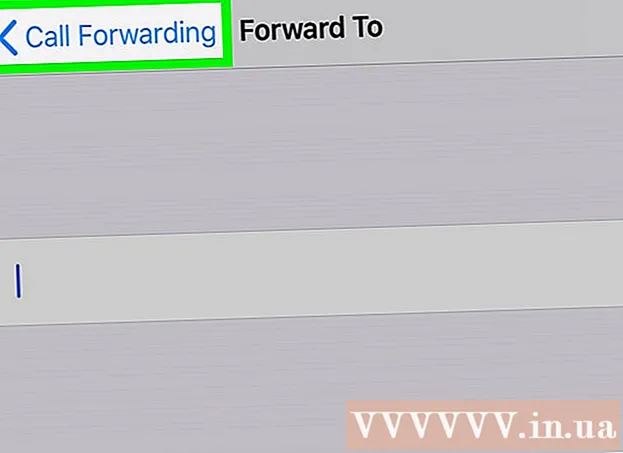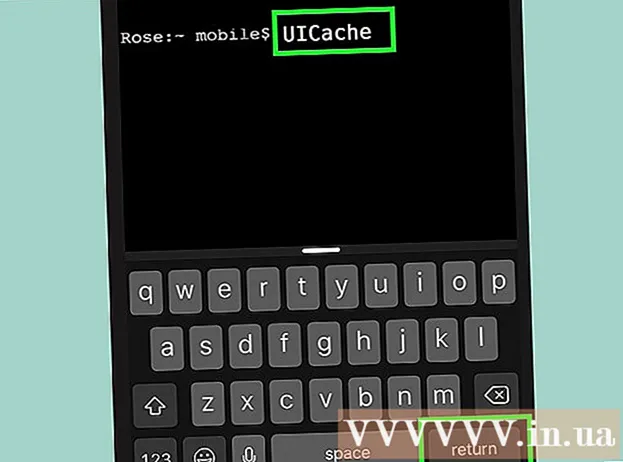Författare:
Eric Farmer
Skapelsedatum:
6 Mars 2021
Uppdatera Datum:
1 Juli 2024

Innehåll
Det har varit en lång, lång tid sedan uppgiften att överföra information som först krävdes för att spara information på någon lagringsenhet, till exempel på en CD-ROM eller flash-enhet, och sedan överföra den till adressaten. Cloud computing har gjort det möjligt att dela filer över specifika webbplatser. Dropbox.com är en sådan webbplats. Låt oss ta en titt på hur du delar filer med Dropbox.
Steg
Metod 1 av 2: Bekanta dig med gränssnittet
 1 När du besöker Dropbox.com ser du det här:
1 När du besöker Dropbox.com ser du det här: 2 Fyll i formuläret för att skapa ditt Dropbox -konto. Ange ditt namn och en giltig e -postadress. Skapa ett starkt lösenord för att hålla ditt Dropbox -konto säkert. När du har fyllt i formuläret klickar du på knappen "Registrera".
2 Fyll i formuläret för att skapa ditt Dropbox -konto. Ange ditt namn och en giltig e -postadress. Skapa ett starkt lösenord för att hålla ditt Dropbox -konto säkert. När du har fyllt i formuläret klickar du på knappen "Registrera". - Om registreringen lyckas omdirigeras du till en sida med Dropbox -gränssnittet. Det kommer att se ut ungefär så här:
- Nu när du har ett Dropbox -konto, så här delar du dina filer.
 3 Klicka på knappen Dela mapp.
3 Klicka på knappen Dela mapp. 4 Du har två alternativ: skapa en ny mapp och dela den eller dela en befintlig mapp. Den delade mappen visas i Dropbox för den person du vill dela med.Välj alternativet "Skapa en ny mapp och dela den" och ge den ett namn. Klicka på Nästa.
4 Du har två alternativ: skapa en ny mapp och dela den eller dela en befintlig mapp. Den delade mappen visas i Dropbox för den person du vill dela med.Välj alternativet "Skapa en ny mapp och dela den" och ge den ett namn. Klicka på Nästa.  5 Du kommer till en sida med två textrutor. I den övre rutan kan du ange e -postadressen till personen du vill dela din mapp med. Den nedre textrutan är utformad för att bifoga ett meddelande eller en beskrivning. När du fyller i båda fälten klickar du på knappen Dela mapp.
5 Du kommer till en sida med två textrutor. I den övre rutan kan du ange e -postadressen till personen du vill dela din mapp med. Den nedre textrutan är utformad för att bifoga ett meddelande eller en beskrivning. När du fyller i båda fälten klickar du på knappen Dela mapp.  6 Om allt gick bra, på nästa sida kommer du att se den delade mappen skapad. Det är dags att ladda upp ett par filer!
6 Om allt gick bra, på nästa sida kommer du att se den delade mappen skapad. Det är dags att ladda upp ett par filer!  7 För att ladda upp en fil, klicka på knappen Ladda upp.
7 För att ladda upp en fil, klicka på knappen Ladda upp. 8 Klicka sedan på "Välj filer" redan i menyn som dök upp.
8 Klicka sedan på "Välj filer" redan i menyn som dök upp. 9 Ett fönster dyker upp. Bläddra till platsen för filen du vill dela. Välj det och klicka på knappen Öppna.
9 Ett fönster dyker upp. Bläddra till platsen för filen du vill dela. Välj det och klicka på knappen Öppna.  10 Du kommer tillbaka till startmenyn med ett startfält. Här kan du lägga till fler filer.
10 Du kommer tillbaka till startmenyn med ett startfält. Här kan du lägga till fler filer. - När nedladdningen är klar kommer filen att synas i den delade mappen. Allt är klart!
Metod 2 av 2: Använda en stationär app.
- Du kan också dela med Dropbox, men inte med en webbläsare som Internet Explorer eller Mozilla Firefox. Dropbox har en stationär app som kan laddas ner gratis från hemsidan på webbplatsen. För att ladda ner den, gå tillbaka till Dropbox.com -hemsidan och klicka på knappen Ladda ner Dropbox.
 1 När nedladdningen är klar öppnar du nedladdningsmappen och kör installationen. När initialiseringen är klar klickar du på "Installera"
1 När nedladdningen är klar öppnar du nedladdningsmappen och kör installationen. När initialiseringen är klar klickar du på "Installera"  2 När installationen är klar ser du ett inloggningsformulär. Ange e -postadressen och lösenordet för ditt Dropbox -konto och klicka sedan på "Logga in".
2 När installationen är klar ser du ett inloggningsformulär. Ange e -postadressen och lösenordet för ditt Dropbox -konto och klicka sedan på "Logga in".  3 Meddelandet ”Grattis!". Det kommer att säga att programmet har installerats. Klicka på" Öppna min Dropbox -mapp ".
3 Meddelandet ”Grattis!". Det kommer att säga att programmet har installerats. Klicka på" Öppna min Dropbox -mapp ".  4 För att överföra filer till Dropbox, dra och släpp dem helt enkelt i lämplig mapp eller använd kopierings-klistra-metoden. När filöverföringen är klar ser du en bock - en indikator på att filerna är synkroniserade. Det är allt!
4 För att överföra filer till Dropbox, dra och släpp dem helt enkelt i lämplig mapp eller använd kopierings-klistra-metoden. När filöverföringen är klar ser du en bock - en indikator på att filerna är synkroniserade. Det är allt!